ちょうどあなたのデスクトップFlexiglass上のウィンドウを配置するアプリケーションの無数の中では、実際には、マウス、トラックパッドとキーボード、移動、サイズ変更、最大化するための便利な方法、およびMac上の密接なウィンドウを提供しています。
- あなたがMac上でウィンドウを移動またはサイズ変更するときの移動&リサイズ通常、あなたは、そのタイトルバーまたは右下隅によって制限されている。 Flexiglassはより快適なウィンドウ管理を可能にします。すぐにアクティブウィンドウを移動したり、サイズを変更するだけで、その上にマウスカーソルを置き定義可能なキーを押し、左または右マウスボタンでウィンドウをドラッグを開始。あなたも、クイックルックのウィンドウのサイズを変更することができます!また、移動、サイズ変更、または特定のアプリケーションのための両方のオプションを無効にするか、それらをオフにすることができます。
- マルチタッチトラックパッドとマウスはあなたが移動し、サイズを変更するお使いのMacBookのトラックパッドやマジックトラックパッド上で指のジェスチャーを使用することができます。 Flexiglassはトラックパッドとマウスのために異なる設定を保存し、プラグインやデバイスのプラグを抜いたときに自動的にそれらを変更することができる。
- 一度に複数のウィンドウで作業するために使用する場合はクイックレイアウトはFlexiglassはあなたが好きなようにあなたの画面上のウィンドウを配置するのに役立ちます。ちょうど、左または一番上にウィンドウを移動し、それが自動的にサイズを変更し、画面やフルスクリーンの半分を埋めるために自分自身を移動します。
- クイックレイアウトショートカットユーザ定義のショートカットを使用すると、元のサイズに戻って半分または画面の4分の3にウィンドウを移動し、することができます。あなたは、画面の中央にウィンドウを配置または別のモニタからそれを移動することができます。
- ウィンドウのタイトルバーをダブルクリックしてズームするにはダブルクリックして全画面表示にして展開する最も簡単な方法です。
- リアルズーム&不動産閉じるには、Mac OS Xの標準ボタンのデフォルトの動作を変更することができます。緑色のズームボタンを右クリックして全画面表示にウィンドウを最大化します。アプリケーション全体を終了します。ウィンドウを閉じる]ボタンを右クリックします。
のこのリリースのの新機能:ます。
Flexiglassは1.6バージョンがもたらすOS X 10.10.2互換性修正プログラム
のバージョン1.5.4でのの新機能:ます。
- 網膜のアイコン
- 統合/外付けビデオカードのスイッチの修正
- バグ修正
の要件の
は、Mac OS X 10.6以降、IntelベースのMacます。

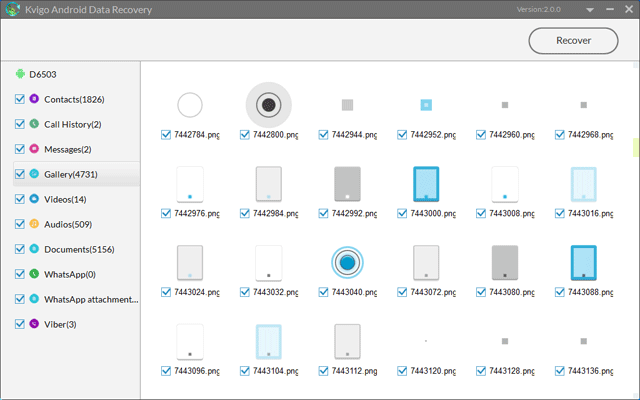
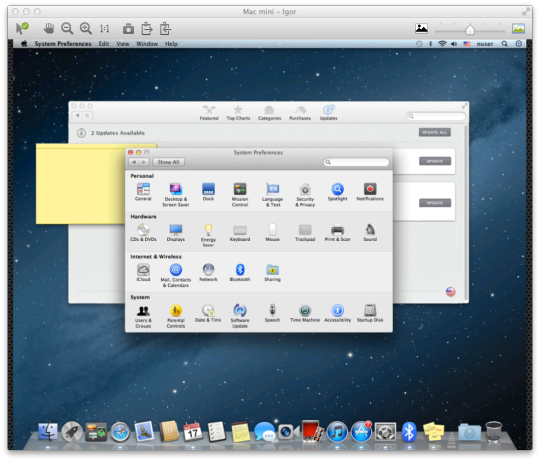
コメントが見つかりません